在正常的拍攝下,特別是外景,我們所拍攝出的來照片,曝光經常不準確(如曝光過度、曝光不足、曝光不均勻等),我們現在來著重了解一下曝光不均勻的問題。通常在明亮的陽光下拍攝時,如果針對前景對象而不是明亮的背景進行測光,那么會出現曝光過度問題。處理曝光過度圖片有兩個思路,第一個是嘗試將曝光不足的背景區域變成正常亮度,從而增加高光中的細節;另一個是讓背景在圖像中變得模糊,以突出前景。
在拍攝前景和背景的光比很大的場景時,要針對細節來對場景進行測光。
這時有三個選擇:1.以前景為主,背景為次。2.背景為主,前景為次。3.在前景和背景之間進行平均曝光,然后在photoshop中調整亮度和對比度。
下面我們將用兩種方法,對拍攝中出現的曝光問題做出調整。
一、陰影/高光法調整
首先對圖片進行分析。原圖的曝光應該是采用了前景與背景之間的平均曝光進行拍攝的(平均曝光是指前景1.8光圈為正常,但背景去要4的光圈才為正常,而曝光最終選用1.8與4之間的2.8進行拍攝),而最終照片中的前景和背景曝光都不準確。(如圖1)

圖1
這時如果讓較暗的前景變亮,那么會損失掉背景細節,背景變得更亮;反之如果讓較亮的背景正常,那么便會失去前景的細節,使背景變得更暗。(如圖2、圖3)

圖2

圖3
在photoshop中,處理這種現象的方法有很多,但是這些方法取決于你追求的是時間還是質量。下面我們使用追求質量的調整方法對圖片進行調整。
在調整前,我們先要觀察圖片的哪些部分是可以還原的,觀察方式有兩種,可以在直方圖中觀察,這是一種比較基本的觀察方法。另一種方法是通過“閾值”命令,這種方法可以準確的計算出圖片中哪些部分是可以還原的。
直方圖觀察。直方圖位于photoshop中的右上角。打開圖片后,點擊“直方圖”即可觀察圖片。(如圖4)

圖4
注釋:如果在面板中沒有找到此窗口,可點擊菜單欄中的“窗口”,在下拉菜單中選擇“導航器”。
|||
閾值法觀察。運用“閾值”命令,可以使照片中前景和背景的細節很明顯的顯示出來。點擊菜單欄中的“圖像”,選擇“調整”選項中的“閾值”命令。(如圖5)

圖5
此命令可以確定是否對文件進行大量的色彩還原。其實“閾值”命令是一種測試文件色彩信息的工具,它可以快速的檢測
出丟失的色彩信息,只需將級別放在最小“1”及最大“255”上,就可快速查看到丟失的色彩信息了。
默認情況下,滑塊是處于“128”上,屬于中間值。只要將滑塊拖至最左側或最右側,就可以顯示出所有白色及黑色像
素了。當滑塊托至最小處“1”時,所顯示的黑色即是代表了黑色所丟失的細節,反之將滑塊托至最大處“255”時,所顯
示的白色即是白色所損失的細節,從而可以查看到,我們所不能恢復校正的色彩區域。(如圖6、圖7、圖8)

圖6
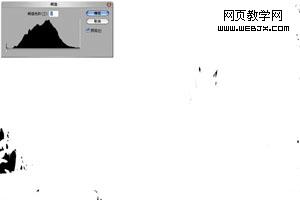
圖7
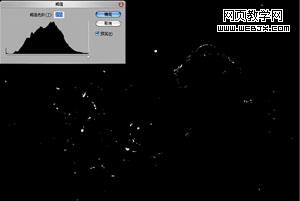
圖8
注釋:“閾值”命令可以將當前圖像轉變為高對比度的黑白圖像。在對話框中,可指定某一亮度值為“閾值”,
高于該閾值的像素,全部變為白色,低于該閾值的圖像,全部變為黑色。
|||
下面,我們使用“陰影/高光”命令,對圖片的不均勻曝光問題進行調整。“陰影/高光”的調整方法,可以說是
一種快速且效果不錯的調整方法。
針對這種不均勻曝光的圖片,使用一次的全圖編輯是無法解決色彩問題的。在photoshop中,利用“陰影/高
光”命令對這類圖片進行調整,應該是最好的選擇。“陰影/高光”命令能夠使圖片的陰影或高光區域顯示更多
的細節。該命令的工作方法是創建陰影和高光蒙版,從而隔開不同的色調區域,然后嘗試單獨解決有問題的色調。
點擊菜單欄中的“圖像”,并在第二項“調整”選項的下拉菜單中選擇“陰影/高光”命令。在“陰影/高光”
對話框中,選中復選框中的“顯示其他選項”,從而展開面板,當面板展開后可以看到“數量”、“色調寬
度”、“半徑”等選項。(如圖9、圖10、圖11)

圖9

圖10
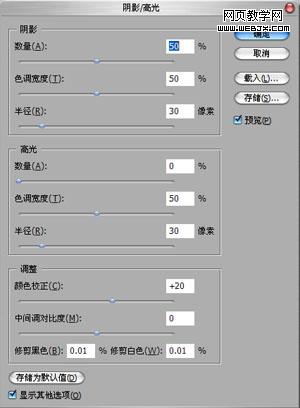
圖11
名詞解釋
數量:顧名思義,該滑塊用于指定陰影(或高光)的變亮(或變暗)程度。將滑塊向最右邊移動會導致圖像發
生最大的改變。如同使用“色階”和“曲線”對話框一樣,小心不要將滑塊移到最邊上,否則會導致圖像產生
色調分離。“陰影”滑塊的默認位置處于50%,向左移動滑塊可讓陰影區域變亮,向右移動則可讓陰影區域變暗。
“高光”的“數量”滑塊默認值為0%,向右移動滑塊時可讓陰影區域變亮,可讓圖像的較暗區域表現更多細
節。像“陰影”滑塊一樣,小心不要將滑塊移到最右邊。
色調寬度:該調整項處理較亮像素和較暗像素表現在陰影中的像素范圍。該項可控制將多大的顏色范圍校正為
中間調。默認設置50%是一個很好的起點。如果中間色調比所需的要亮,則可降低該設置。非常低的設置只影響
最暗的色調,但是太大的值會使最暗的色調區域變灰。
半徑:該調整項為正在調整的像素評估相鄰的像素。如果在相鄰的區域內發現任何不合適的像素,則根據“半
徑”調整項的值來獲得該像素。如果向右移動該滑塊,則評估時就會包括更多的鄉鄰像素“陰影/高光”調整項
也會影響更多這樣的像素。
顏色校正:“高光”區域的下面是另一個滑塊,用于在完成陰影高光調整后進行顏色校正。該滑塊可增加圖像
中的飽和度,而調整陰影和高光時可能會喪失一些飽和度。
將滑塊向左移動可降低“顏色校正”的量,該值越小,圖像飽和度降低得越大。如果將滑塊移到最左側,則陰
影區域會呈現灰色。
中間調對比度:通過該滑塊可以調整中間調區域中的對比度。調整“陰影/高光”滑塊時,圖像會變得單調并且
喪失一些對比度。可使用該滑塊稍微提高對比度。
修剪黑色/修剪白色:這些調整與“色階”對話框中“自動顏色校正選項”內的“剪貼”量類似。通過在文本
框中輸入值,可以設置白場和黑場的修剪量。
|||
了解了調整選項的原理后,我們開始使用“陰影/高光”命令對圖片進行編輯。
對于該圖像的設置如下:
“陰影”的“數量”設置為“30%”。“色調寬度”設置為“60%”,使較暗的中間調區域變亮。 “半徑”則保持
默認的設置“60”像素。
“高光”的“數量”設置為“60%”。“色調寬度”設置為“30%”, “半徑”設置為“60%”, 因為使用“陰影”
設置將中間調區域變亮,所以要確保只對最亮的色調進行高光校正,避免在中間調區域 中進行雙重校正。
修剪黑色為“1.5”,修剪白色默認。
運用 “陰影/高光”命令調整后,圖片的整體色彩基本保持一致,沒有曝光不均勻的現象出現,便于我們最后的曲線調整。(圖12)

圖12
最后,利用“曲線”工具,對圖片進行整體調整。最終效果如圖所示。(圖13)

圖13

圖14
二、cmyk曲線調整
打開素材圖片(圖14),首先將圖片模式由“rgb”轉為“cmyk”模式。點擊菜單欄中“圖像”,在“模
式”的下拉菜單中選擇“cmyk”,這樣圖片便由原來的三色轉換成四色。按照上面所述的方法,使用直方圖或
閾值對圖片進行觀察,從而了解圖片調整的可恢復性。(圖15、圖16、圖17)

圖15

圖16

圖17
|||
模式轉換原因:由于“rgb”為三色模式,模式中不存在黑色,而四色模式中才有黑色。在下面的調整中,我們
要利用黑色,針對暗影部分進行調整的,所以在第一步就要進行模式轉換。
下面,使用“曲線”命令對圖片進行調整。點擊菜單欄中“圖像”,在“調整”選項的下拉菜單中選擇“曲線”命令。在
“曲線”面板,將通道的選項中的“cmyk”改為“黑色”,這樣曲線的調整就只是針對圖像中暗部有效。(如圖18、圖19)

圖18

圖19
下面,就按照要求對圖片進行“曲線”調整。將“曲線”的暗部稍稍提亮,可以看出暗部有了明顯的變化,
但高光區域幾乎沒有變化。調整后前景和背景的明暗基本統一了。(圖20、圖21)


圖20、21
最后,再次使用“曲線”工具對圖片進行一次全圖編輯(整體提亮),最終效果如圖所示。(圖22)

綜合以前調整此類片子的方法,通常是選中前景暗影,將之提高,而后再將背景壓暗,這樣色彩上會有很大的損失,
而且還需要扣圖等繁瑣的處理手法,而上述的這兩種是屬于既快捷又保證質量的方法。前者對于曝光不均勻有著很好的針
對性,對高光區域和暗影區域可以一次性很好,而后者則是針對曝光不足和暗影區域調整有著獨特的調整方式,如果單純
是針對曝光不足的圖片調整,使用后者要比前者效果好。
新聞熱點
疑難解答